مطمئن شوید که یک پسورد قوی برای روتر Wi-Fi خود انتخاب کردهاید، این روزها اشخاص زیادی میدانند که چطور میتوان پسورد Wi-Fi را هک کرد. اما چطور باید بفهمید که پسورد وایفایتان هک شده است؟
[box type=”tip”]برای اطلاعات و توضیحات بیشتر مقاله «آیا کسی از WiFi شما استفاده میکند؟» و «۶ نکته اساسی و مهم برای امنیت شبکه WiFi »را بخوانید
[/box]
پیشنهاد ما این است که همیشه چک کنید که چه دستگاههایی به Wi-Fi شما وصل هستند.مطمئن شوید فقط دستگاههای خودتان به شبکهتان متصل هستند. در ادامه مطلب چند نرمافزار برای اسکن شبکه WiFi و لیست کردن تعداد دستگاههای متصل به آن معرفی میکنیم.
Who’s On My Wifi یک نرمافزار رایگان برای ویندوز است که دارای ویژگیهای بسیار است. با این نرمافزار، شما به آسانی میتوانید بفهمید که در حال حاضر چندتا دستگاه به شبکه وایرلستان متصل است. میتوانید آدرس IP، آدرس Mac و همچنین نام کامپیوترهایی که متصلند را مشاهده کنید.
چگونگی راهاندازی Who’s On My Wifi برای اسکن شبکه Wi-Fi
۱- Who’s On My Wifi را از سایت رسمی آن دانلود کنید.
۲– مطمئن شوید که همه مراحل را به دقت در هنگام نصب انجام میدهید.
۳- حال، بر روی Scan Now را کلیک کنید تا همه دستگاههای متصل را از قبیل موبایل و کامپیوتر مشاهده کنید.
Wifi Guard: کسانی که به شبکه Wi-Fi شما متصلند را ببینید
این نرمافزار هم برای ویندوز، هم برای مک موجود است. این ابزار هم مانند Who’s On My Wifi است و یکی از بهترین جایگزینهای برای مشاهده افراد متصل به Wifi است. میتوانید این ابزار را برای ویندوز و مک از سایت رسمی آن دانلود کنید.
چگونه با گوشیهای اندرویدی و آیفون بفهمیم که چه کسی از Wifi ما استفاده میکند؟
نرمافزار Who’s On My Wifi را از گوگلپلی یا اپاستور دانلود کنید. حالا با این اپلیکیشن، میتوانید ببینید چه تعداد از دستگاهها به شبکه وایفای شما وصلند.
Fing هم یکی دیگر از این دسته ابزارهاست که به شما تعداد افرادی که به شبکه متصلند را نشان میدهد. این اپلیکیشن نسبت به ابزارهایی که پیش از این گفتیم، ویژگیهای پیشرفتهتری دارد. میتوانید به کمک آن اطلاعت بسیاری از دستگاههای متصل به دست بیاورید، مانند، آدرس IP، آدرس Mac، نام Vendor، نام دستگاه و چیزهای دیگر.
حالا اگر کسی از شبکه Wi-Fi شما استفاده کند، میتوانید آن را پیدا کنید. با استفاده از این روش میتوانید شبکهتان را امن کنید. و همچنین اطمینان حاصل کنید که با پسورد قوی از شبکه Wi-Fi تان محافظت میکنید.
منبع: How to Find Out Who’s Stealing and Using Your Wi-Fi Network in PC and Mobile



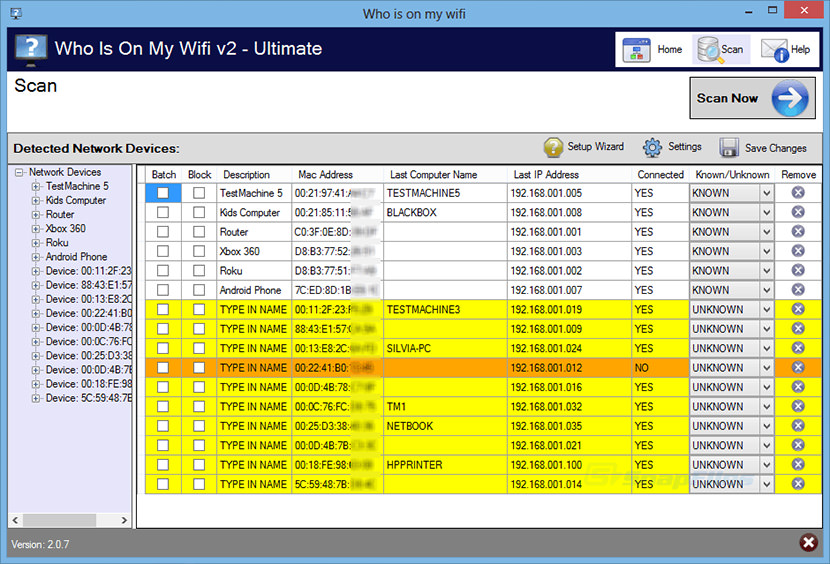
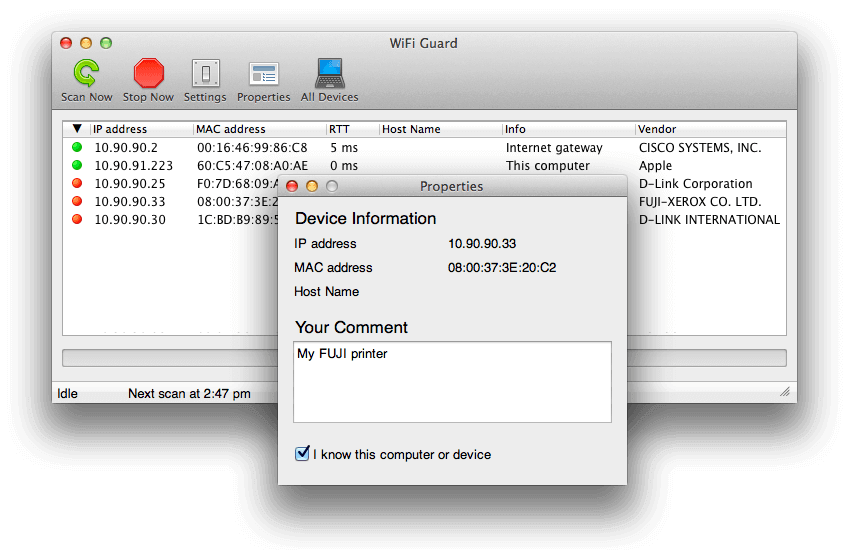
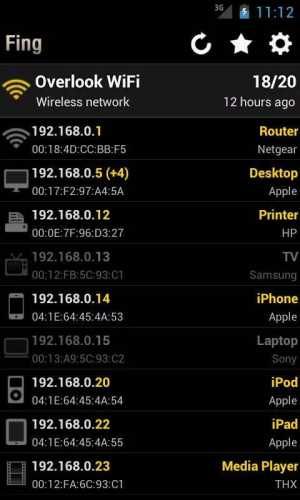







[…] میدانید چه کسانی به شبکه Wi-Fi شما متصل هستند؟ نگاهی به مدیریت مودم وایرلس بیاندازید، لیست […]
[…] کافی شاپ، فروردگاه و فروشگاهی را پیدا کنید که مجهز به Wi-Fi رایگان ، عمومی و باز نباشند. میتوانید ساعتها […]
[…] دارد که شخصی بدون آگاهی ما به شبکه وصل شده، در مقاله «چگونه بفهمیم کسی از Wi-Fi ما استفاده میکند یا نه؟ » خواندیم که چگونه میتوانیم بفهمیم چه کسانی به WiFi […]